【实施】制作系统盘
文章目录
一、老毛桃装机
重启前准备
- 准备一个16G以上的老毛桃U盘启动盘
- 下载系统镜像文件,如在微软官网或MSDN下载均可,注意存放位置,可存放在除系统盘(一般为C盘)以外的其他分区,或者存放在已制作好的老毛桃U盘启动盘中
- 查询电脑型号对应的U盘启动快捷键,可在老毛桃U盘装机工具软件或在官网www.laomaotao.net进行查询
- 因为重装过程涉及对可移动磁盘的读写操作,部分杀毒软件和安全类软件会导致制作失败,运行程序前请关闭相关软件
1.1 进入U盘启动盘
有三种方法可以进入U盘启动盘界面,一般情况下,使用U盘启动快捷键即可,但是如果电脑型号比较旧,那么就需要进入BIOS界面设置U盘作为优先启动项。
1.1.1 U盘启动快捷键
1、查询该电脑型号的U盘启动快捷键,在开机画面出现时,迅速按下启动快捷键,进入优先启动项界面
2、选中U盘(一般带有USB字样),回车即可进入老毛桃PE主菜单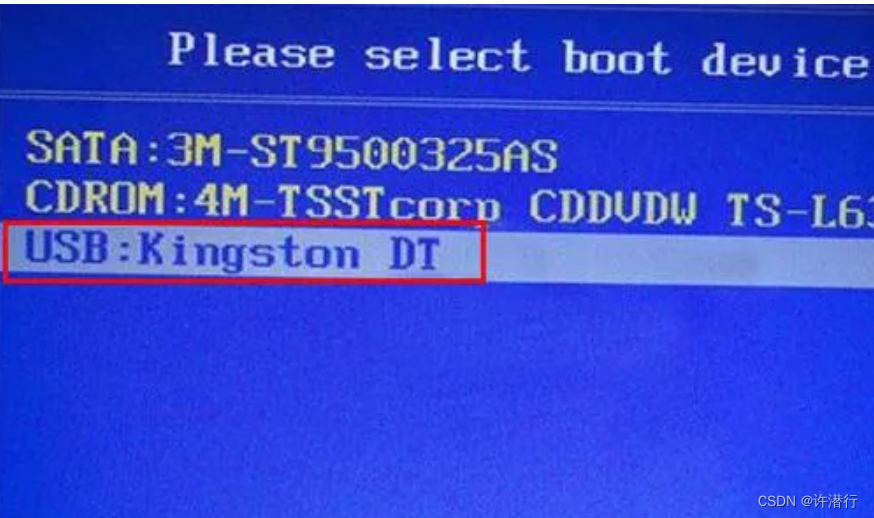
1.1.2 BIOS启动
1、插入U盘,重启或开机,在开机画面出现时迅速按下BIOS快捷键进入优先启动项设置界面。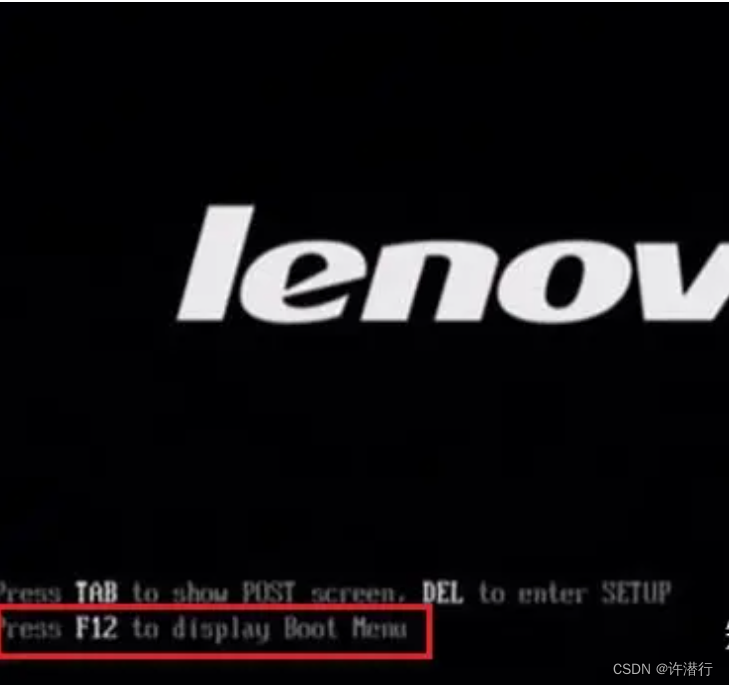
(不同品牌不同型号电脑的BIOS快捷键都不一样,可百度搜索,部分电脑在开机时页面也会有显示。)
2、进入设置界面后,使用左右方向键移动至BOOT界面

3、使用上下方向键选中U盘选项(一般带有USB字样),并使用“+”键移动至第一选项
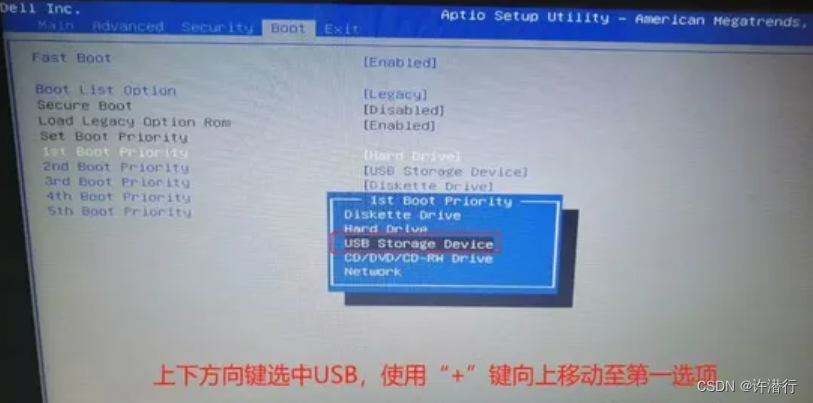
4、移动至第一选项后,按下F10保存并退出。随后,电脑会重启自动进入老毛桃PE主菜单
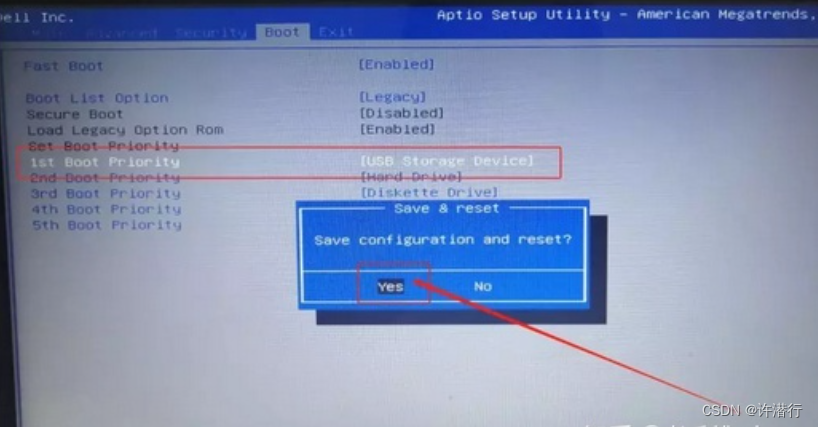
注意:
现在很多电脑都是BIOS和UEFI启动混合模式,所以按下快捷键时可能直接进入UEFI启动界面,在下图所示区域中,使用鼠标直接点击U盘启动盘即可。
1.2 具体操作
1.运行老毛桃软件
下载老毛桃u盘启动盘制作工具,下载完成后,双击运行老毛桃程序。

2. 插入U盘后,双击打开老毛桃U盘制作工具,会出现如图所示U盘winpe系统制作界面
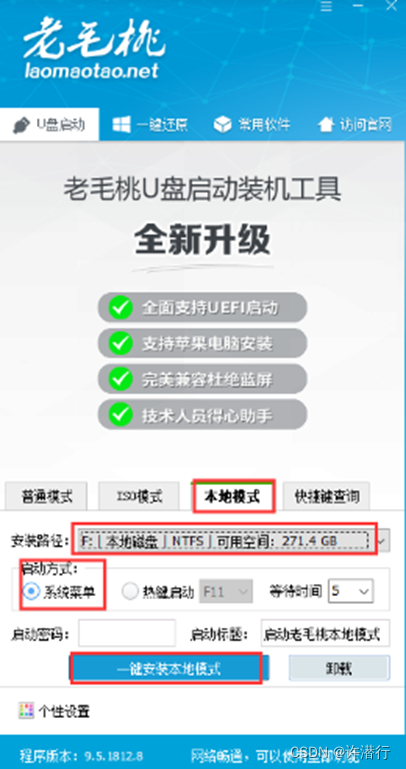
-
选择普通模式选项卡,“请选择”中选择自身U盘设备名称(一般会自动识别)。模式选择USB—HDD,格式选择“NTFS”
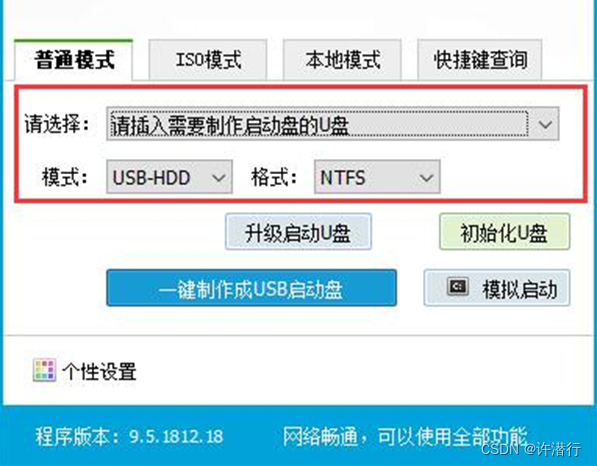
-
点击“一键制作成USB启动盘”按钮,开始制作U盘winpe系统,过程中会格式化U盘上的数据,制作前请确认U盘是否已做好备份
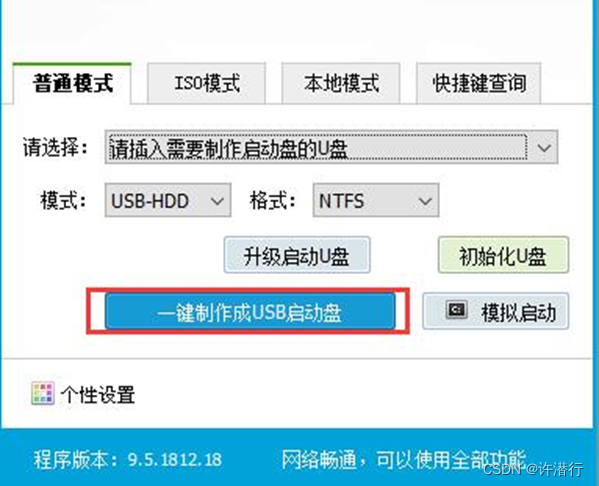
-
开始制作后软件下方会有进度条提醒,请耐心等待
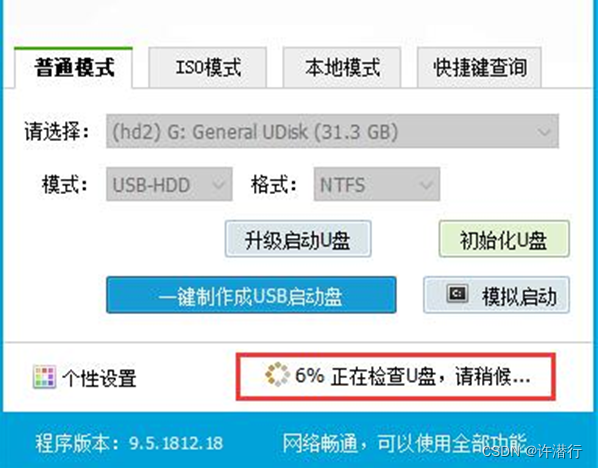
-
制作完成后,程序会提示您已制作成功,您可以选择模拟启动测试,若能够进入老毛桃winpe主菜单,即表示老毛桃U盘启动盘制作成功
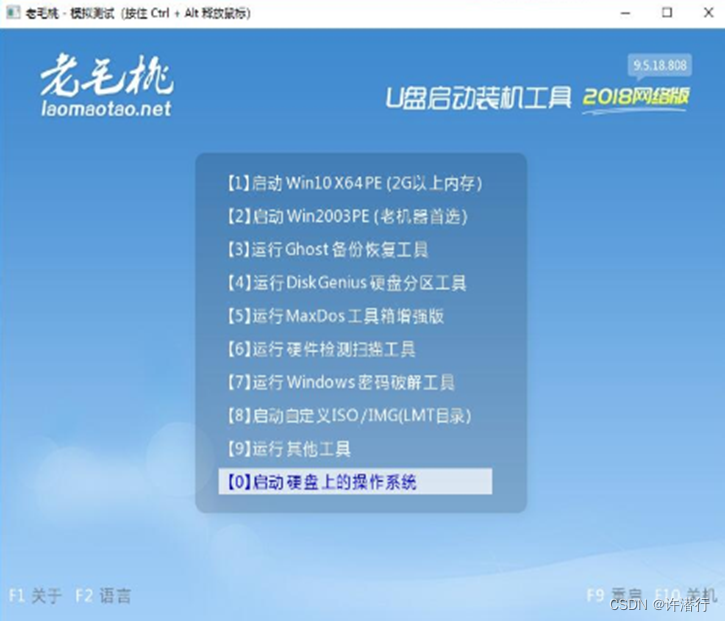
1.3 实操演示

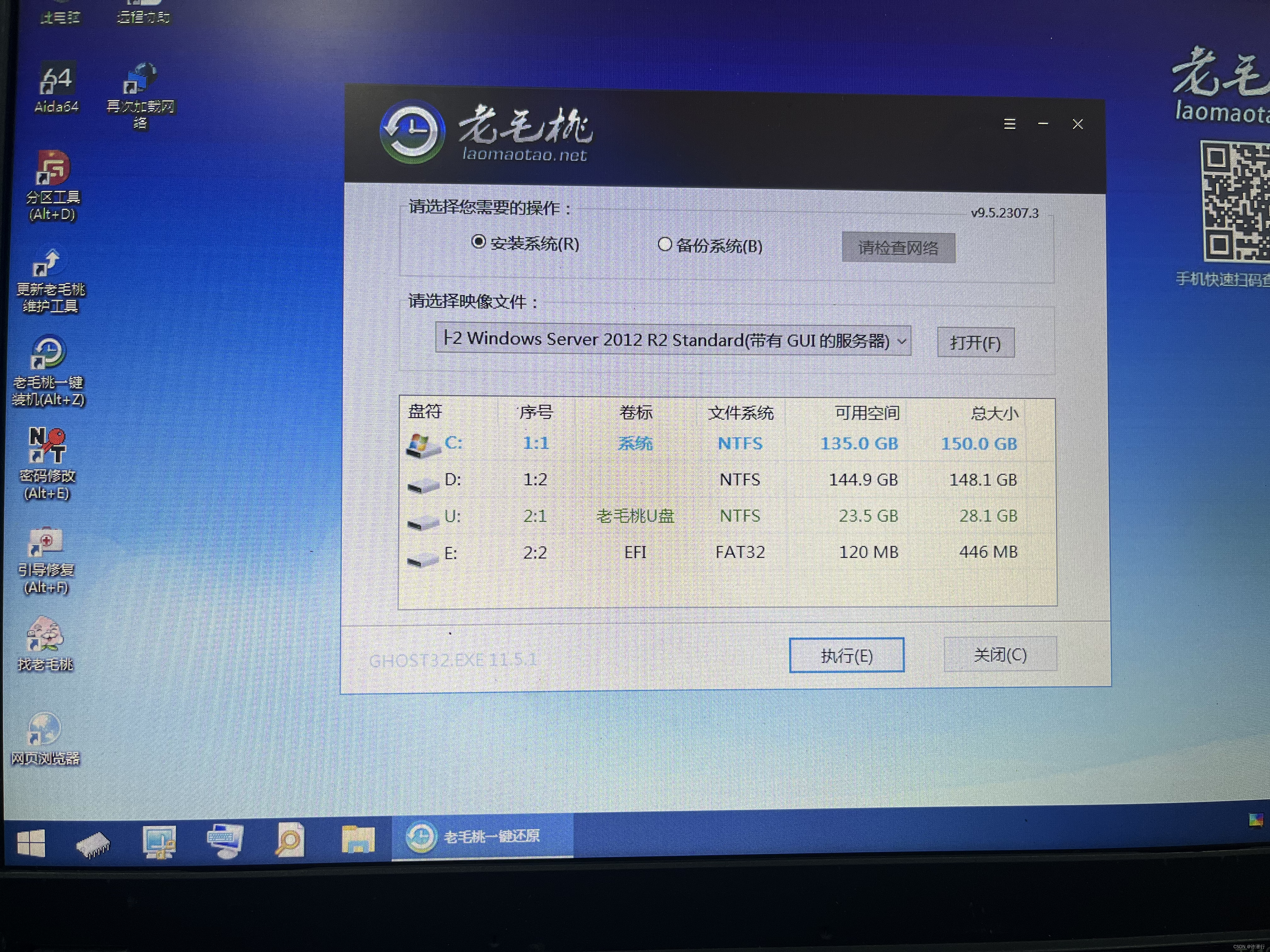

二、ultrasio制作U盘
2.1 安装
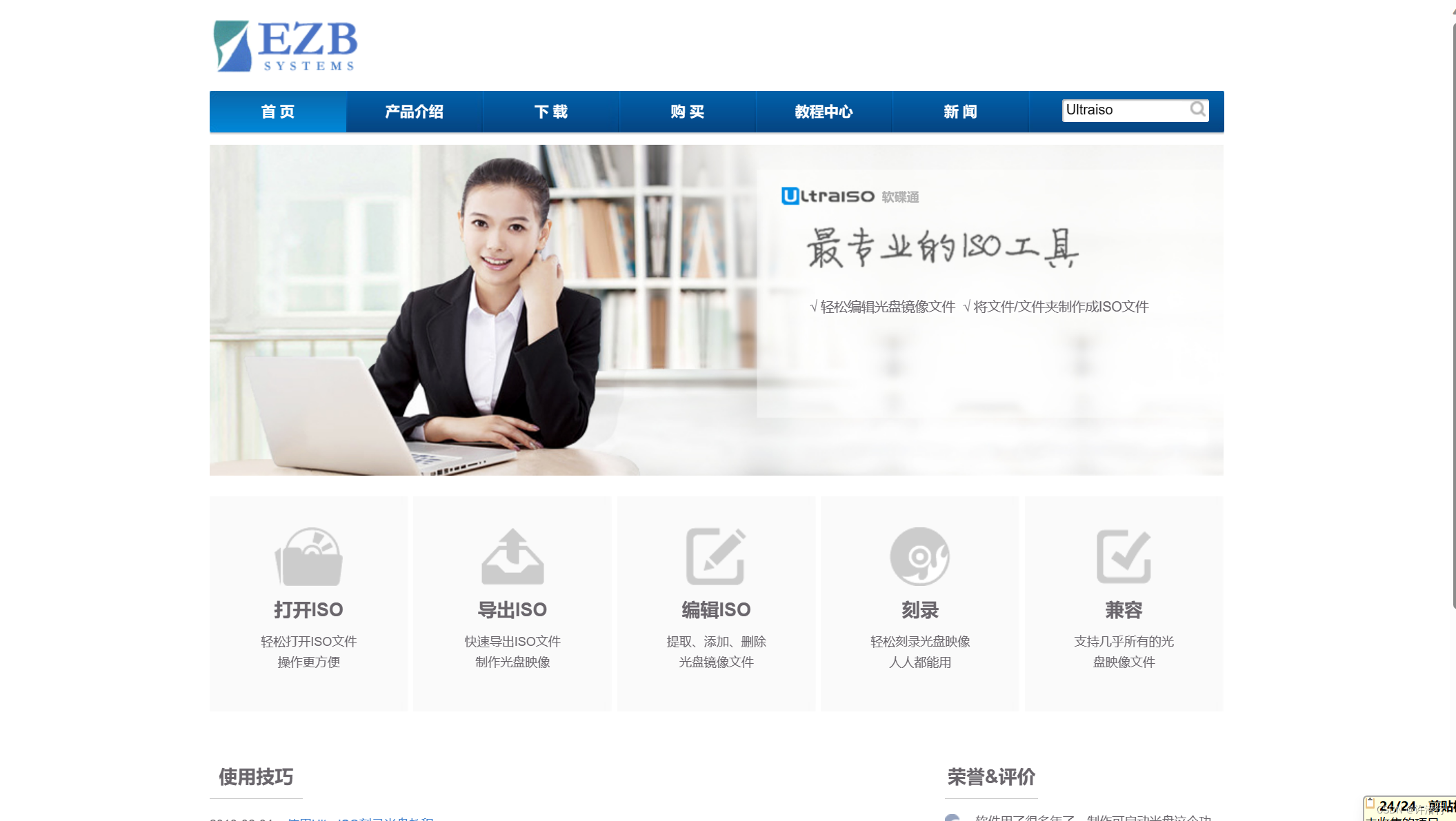
2.2 打开UltralSO.exe
-
先格式化u盘,文件 -> 打开 找到要刻录的ISO镜像文件
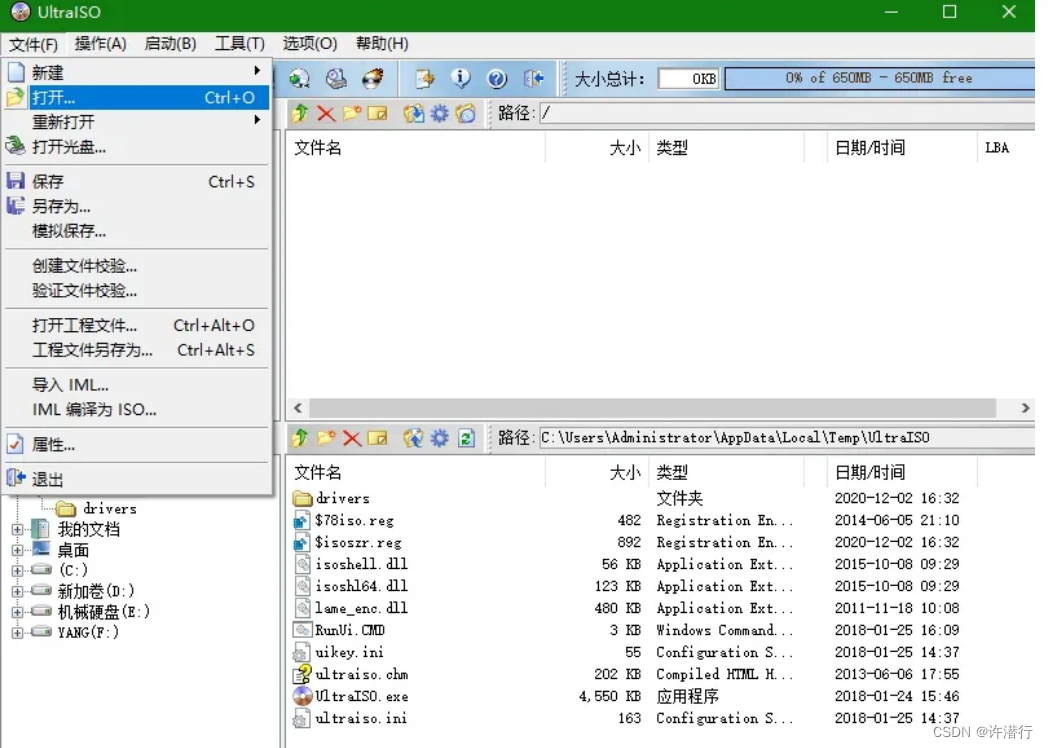
-
选择你的U盘。U盘会在左下角出现,点击便可。
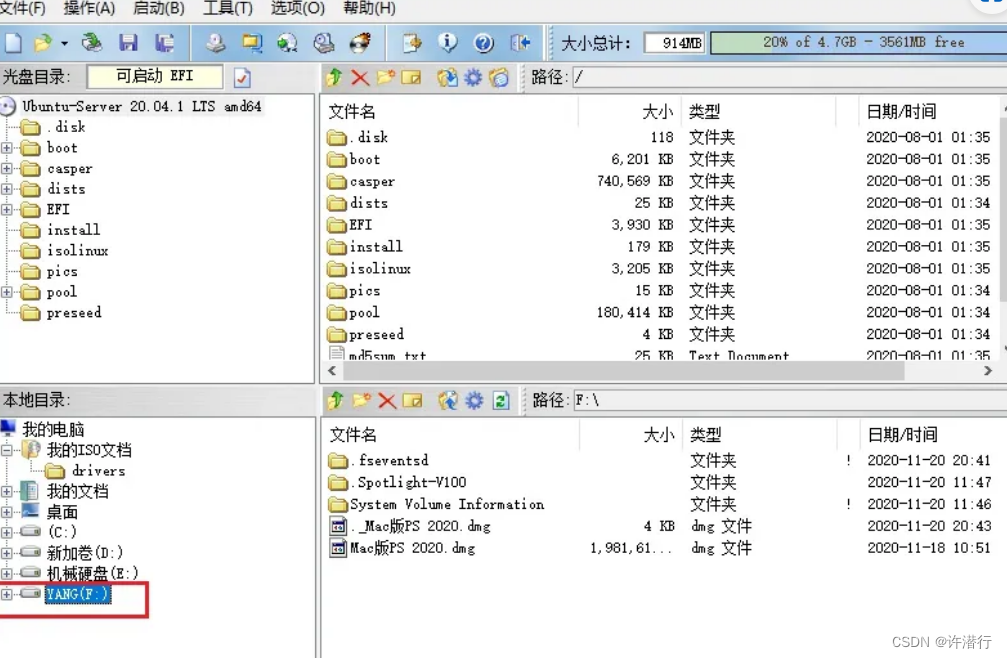
-
启动->写入磁盘映像
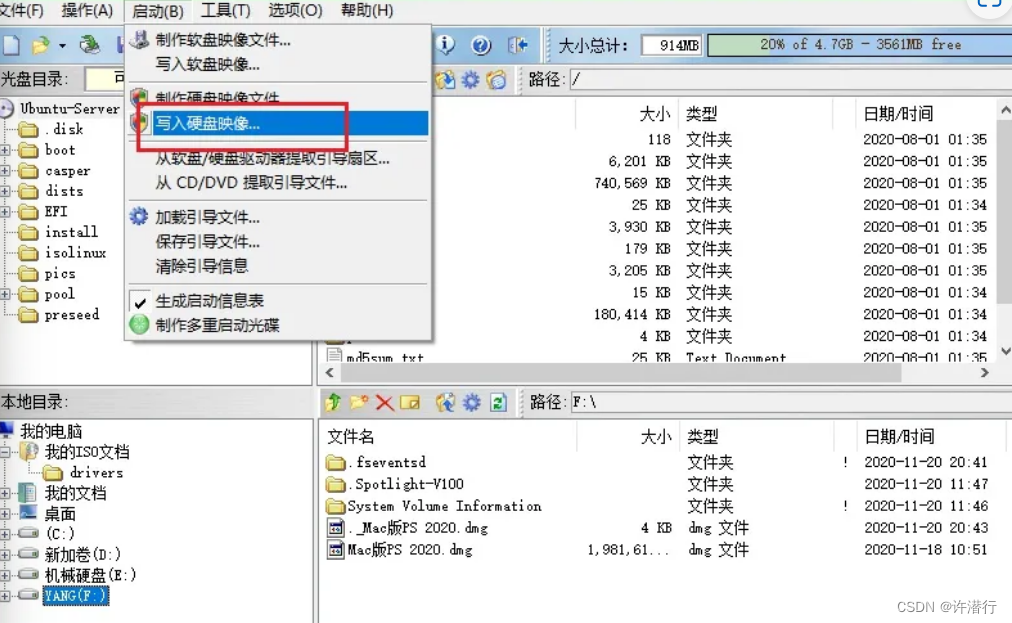
-
写入方式选择 “USB-HDD+” 点击“写入”按钮
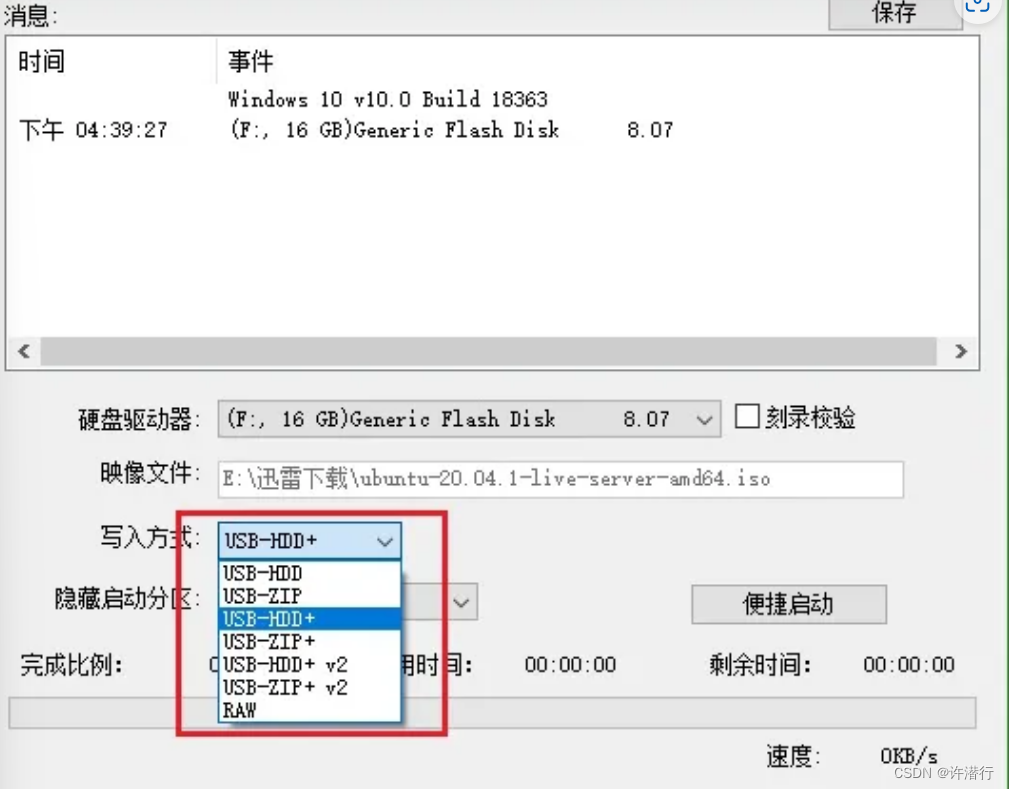
-
最后等待刻录成功!!
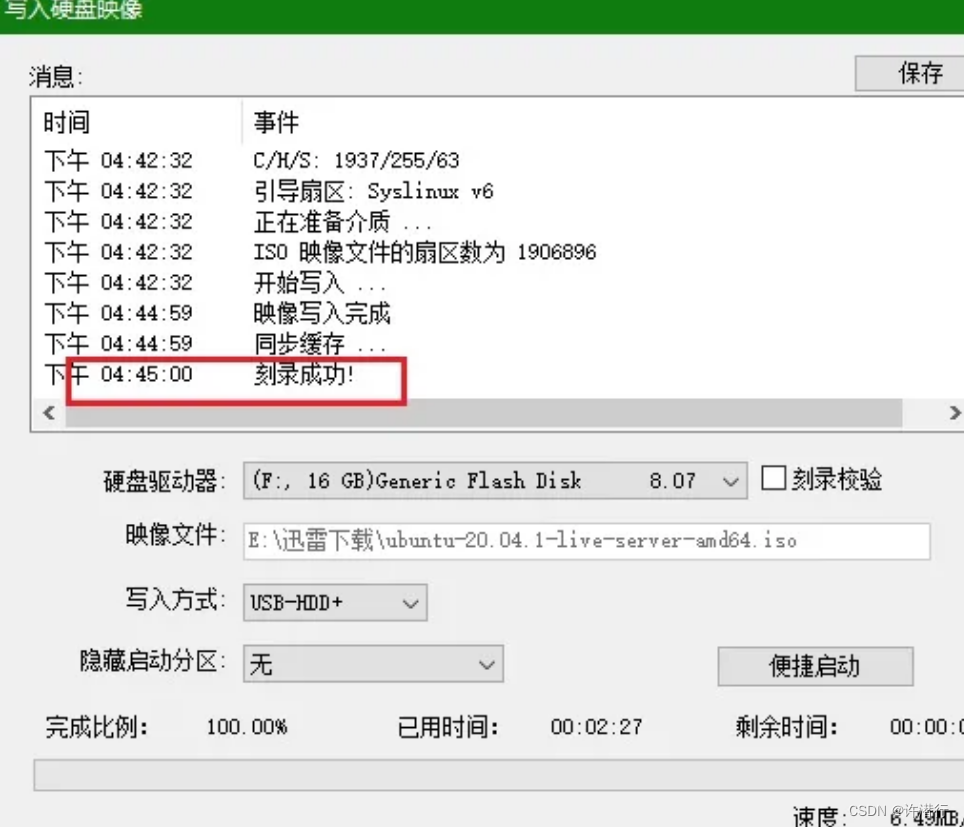
2.3 实操
本文来自互联网用户投稿,该文观点仅代表作者本人,不代表本站立场。本站仅提供信息存储空间服务,不拥有所有权,不承担相关法律责任。 如若内容造成侵权/违法违规/事实不符,请联系我的编程经验分享网邮箱:veading@qq.com进行投诉反馈,一经查实,立即删除!